Themer框架页面头部和导航菜单如何设置?网站页面头部(也叫页眉,header)是所有网站页面的公共部分,一般包括LOGO和导航菜单两部分,需要分别设置。
Themer框架是WPCOM原创开发的WordPress主题框架,Themer框架就好比 wordpress编辑器,相似但不相同。比如我们最常见的 wordpress经典编辑器,古登堡编辑器,Elementor编辑器,Avada builder编辑器等都是 wordpress编辑器的不同种类。目前WPCOM线上主题都是基于Themer框架开发。Themer框架借鉴国外主题自定义功能,在功能和使用难度上面找到平衡点,设计出符合符合国内站长使用习惯及设计风格的 wordpress框架。Themer框架的特色请点击查看Themer框架官方页面。
安装环境要求 推荐PHP 7.3~7.4,推荐MySQL 5.5~5.6;伪静态(固定链接),使用宝塔面板一键设置伪静态 为获得更好的使用体验,推荐选用Linux系统;
为了网站安全稳定速度快,老魏推荐选择宝塔面板搭建网站环境、阿里云服务器、腾讯云服务器部署主题;
入门主机配置 1核2G内存1M带宽,老魏建议选 2核4G内存1M带宽;
主题需要外网可访问的情况下才能激活,本地/内网服务器可能无法激活授权;
只要你选择WPCOM开发的主题,使用了 Themer框架,就按照下面的步骤设置网站页面头部和导航菜单。
Themer框架LOGO设置
Themer框架的LOGO设置比较简单,在WordPress后台>主题设置>常规设置里面找到LOGO设置和上传,点击上传在弹出窗口选择现有媒体库中的图片,或者从本地上传新图片。选择你的LOGO图片即可。
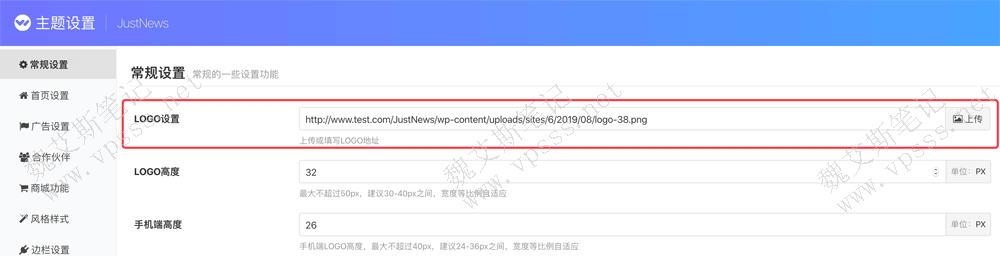
其实WordPress默认logo是在外观>自定义>logo里面,如果这里没有选项一般就是被主题替代了,比如上面说的这个功能。
Themer框架导航菜单设置
Themer框架的导航菜单使用了WordPress默认菜单功能。
设置方法:进入WordPress后台外观>菜单,点击“创建新菜单”,输入菜单名称,点击“创建菜单”按钮。
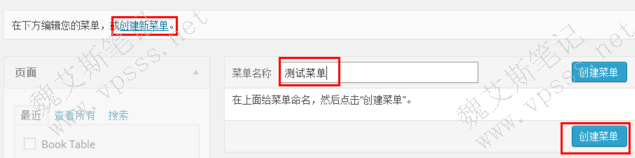
创建完毕在左侧选择需要添加的导航菜单项目,比如我们选择多个网站分类,或者页面、文章、客户案例、自定义链接等都可以添加到菜单中。
然后点击下方的“添加到菜单”按钮。
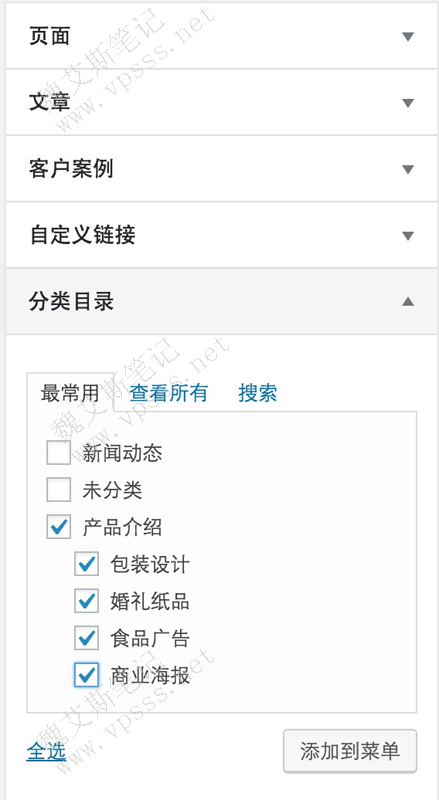
这时候看右侧需要对菜单顺序调整。按照我们的需要上下跳转或区分一级、二级、三级等不同层级。比如上图中选中的多个分类,下面几个分类都是产品分类的二级分类,上下拖动改变顺序,左右拖动设置层级关系。
全部菜单项顺序设置完毕了,勾选下图中的主题位置,也就是给页面头部添加主菜单,选择主菜单,点击下方的保存菜单选项,如下图所示:
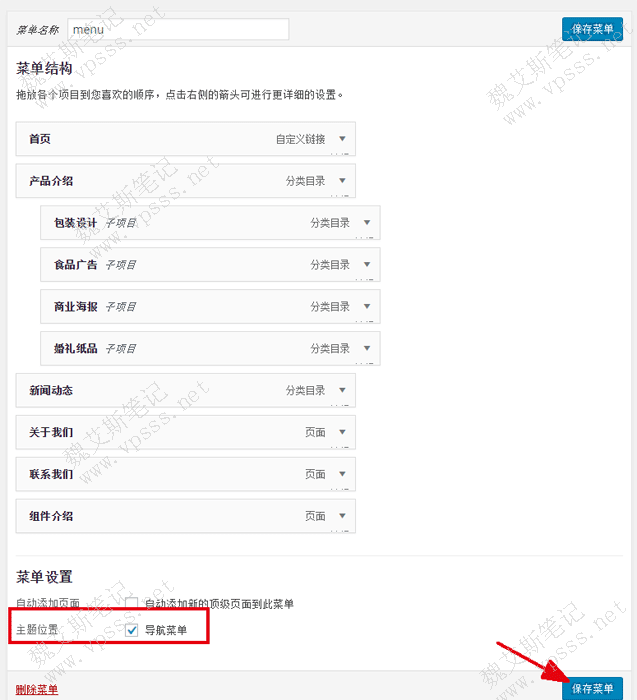
到这里网站菜单就设置好了,刷新前台页面就可以看到你设置的菜单了。
魏艾斯总结
Themer框架页面头部和导航菜单设置很简单,网站logo设置是在WordPress后台>主题设置>常规设置里面上传LOGO图片。导航菜单和WordPress默认添加菜单方法完全相同,感兴趣的话去看看具体操作方法。
 魏艾斯笔记
魏艾斯笔记